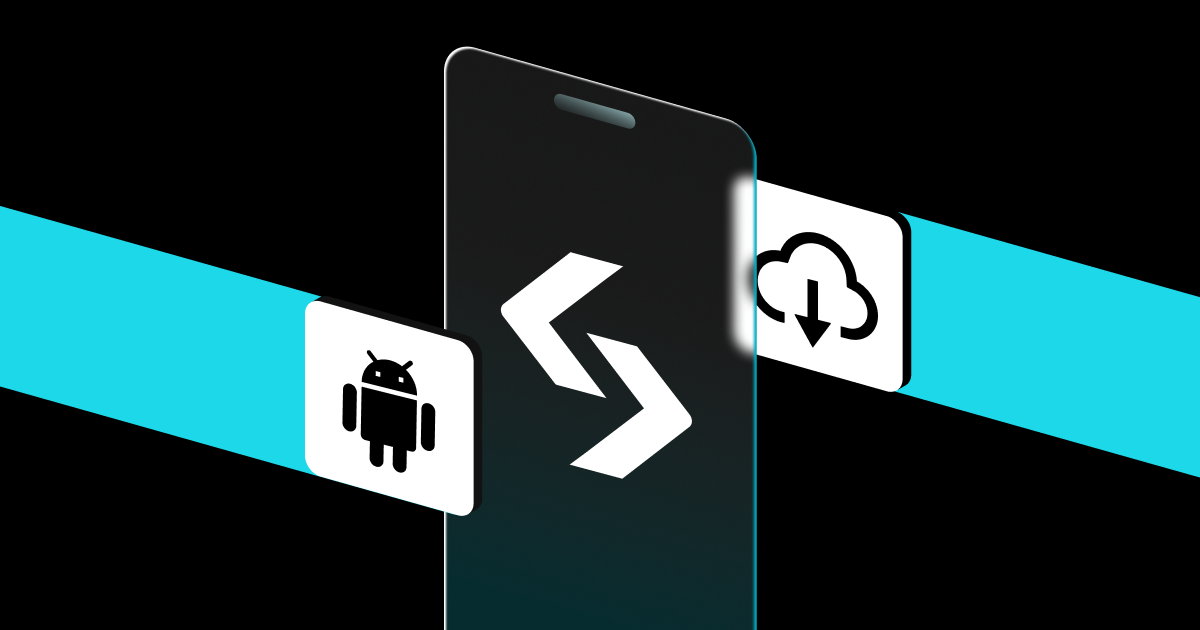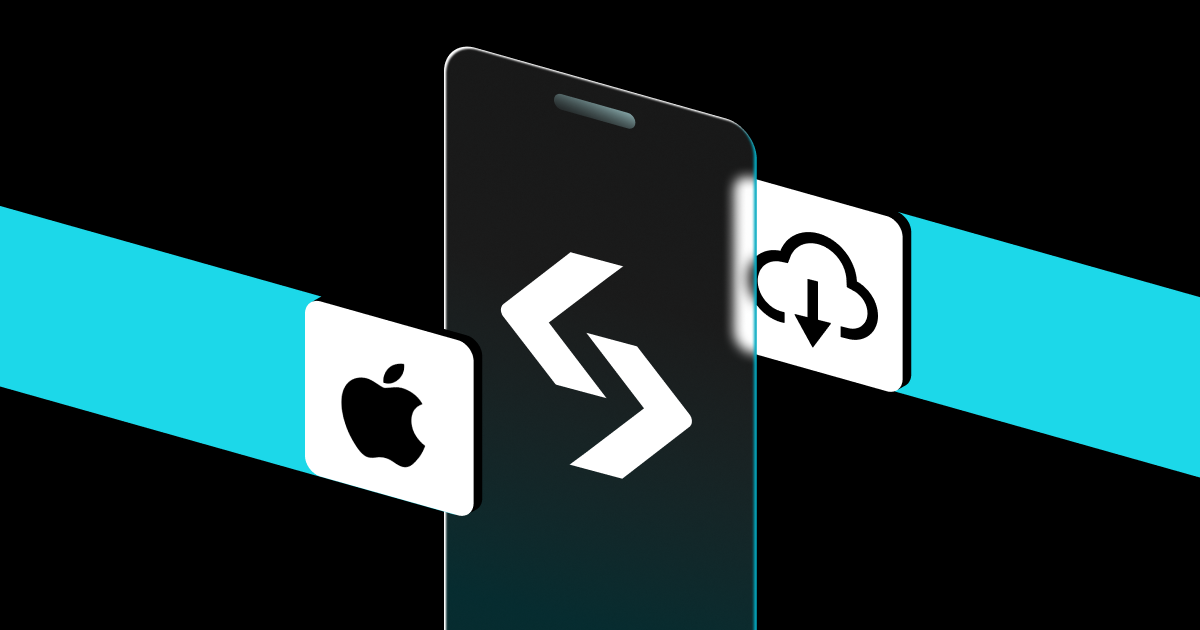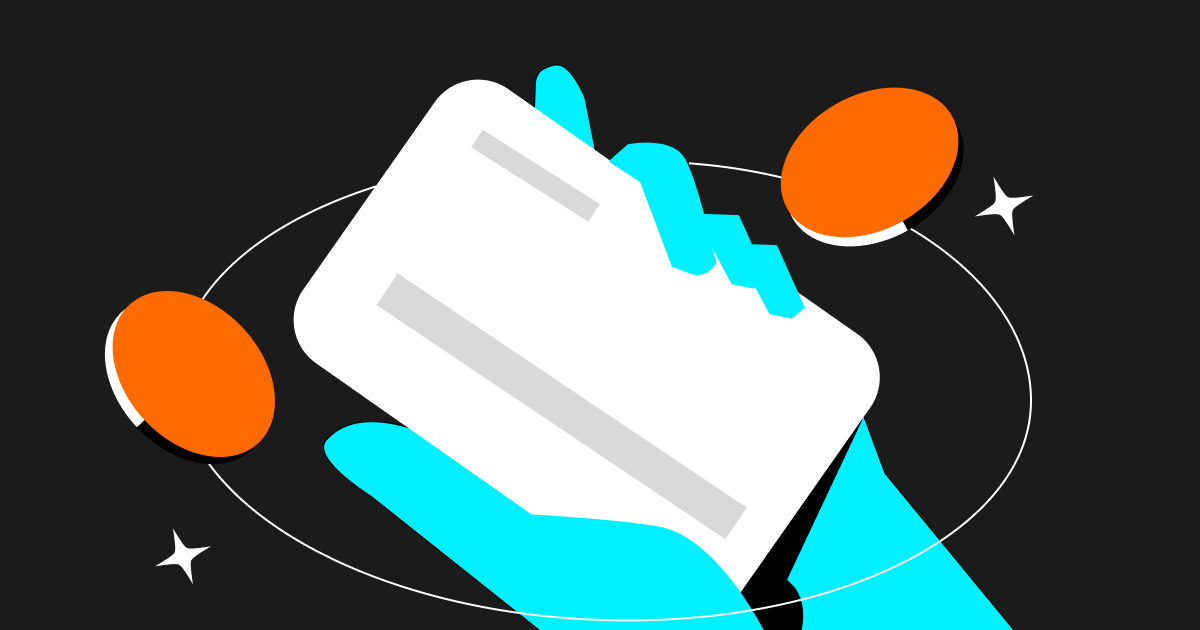
Come acquistare USDT con carta di credito su Bitget
Con 8 milioni di utenti in più di 100 Paesi in tutto il mondo, Bitget è un crypto exchange centralizzato all’avanguardia, che offre una piattaforma per acquistare e vendere con facilità gli asset digitali. Il nostro exchange supporta un’ampia gamma di criptovalute, tra cui USDT, Bitcoin, Ethereum, XRP, TRON, ecc. Ma non è tutto. Offriamo anche diversi metodi di pagamento per accreditare fondi sul tuo account, tra cui carte di credito e di debito.
In questo articolo, forniremo una guida passo passo su come acquistare USDT utilizzando una carta di credito o di debito su Bitget sia per gli utenti del sito web che per quelli dell'app. Non è importante se si è esperti o principianti: questa guida è tutto ciò che ti serve per iniziare.
Tutorial per il sito web
1° passaggio
Visita il sito web di Bitget e crea un nuovo account o accedi a uno esistente. Vai alla tua Area Premi per completare le attività e guadagna fino a 1.000 USDT!
Clicca su Acquista crypto.
2° passaggio
Seleziona Carta di debito/credito e clicca su Aggiungi una nuova carta.

3° passaggio
Completa la verifica dell’identità e associa un indirizzo e-mail.

4° passaggio
Inserisci le informazioni obbligatorie, tra cui il numero della carta, la data di scadenza e il CVV. Assicurati di avere la tessera fisica a portata di mano prima di procedere.
Se la carta bancaria è stata utilizzata in precedenza, il sistema mostrerà un messaggio per informarti che la carta è stata rifiutata e la transazione sarà rifiutata.
Dopo aver inserito e confermato i dati della carta, riceverai una notifica che conferma che la carta è stata collegata con successo.

Puoi rimuovere la tua carta selezionando l'icona del cestino accanto al numero della carta. Dovrai digitare il codice One-Time Password (OTP) inviato al numero di telefono associato alla carta collegata.

5° passaggio
Una volta selezionata la valuta fiat prescelta, inserisci l’importo che desideri spendere e il sistema calcolerà e visualizzerà automaticamente la quantità di criptovaluta che riceverai.

Il prezzo è aggiornato ogni 60 secondi. Accetta Termini e Condizioni e clicca su Conferma per eseguire la transazione.

6° passaggio
Completa l’autenticazione 3DS (3D Secure), quindi inserisci la password e seleziona Continua per procedere.
Ricorda che hai a disposizione soltanto tre tentativi per completare l’autenticazione 3DS.

7° passaggio
Completa il pagamento

Pagamento riuscito.

Pagamento non riuscito.

Timeout della richiesta
8° passaggio
Una volta completato il pagamento, riceverai una notifica di “Pagamento in sospeso”. Il tempo di elaborazione del pagamento può variare a seconda della rete e può richiedere alcuni minuti per essere registrato sull’account.
Non aggiornare o chiudere la pagina finché il pagamento non è stato confermato per evitare anomalie.

Tutorial per l’app
Assicurati di aver scaricato l’app Bitget su un dispositivo Android o iOS e di aver effettuato l’accesso al tuo account Bitget.
1° passaggio
Accedi al tuo account Bitget e clicca su Carta di credito/debito nella sezione Acquista crypto.
In alternativa, puoi selezionare la scheda Carta di credito/debito sotto il pulsante Deposita o Acquista crypto.
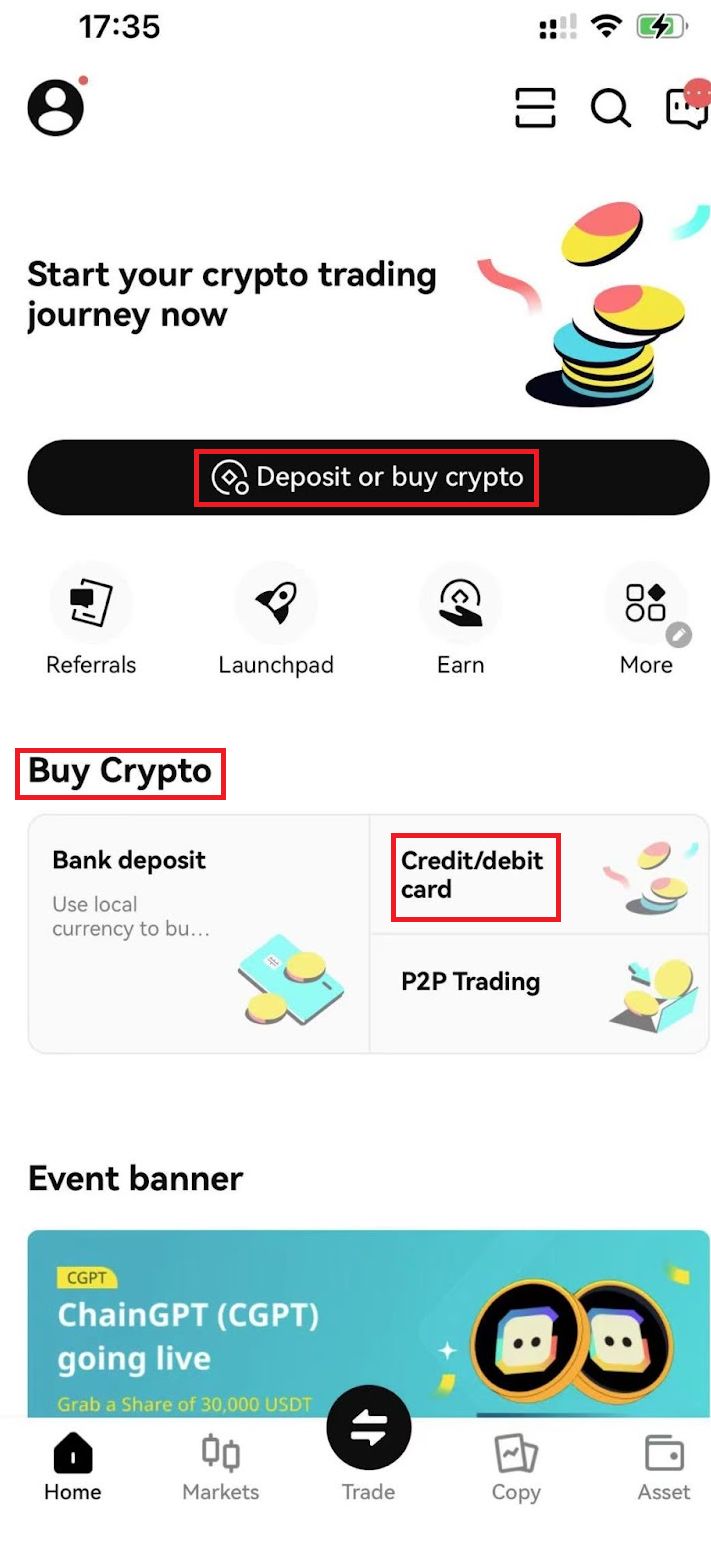
2° passaggio
Seleziona Aggiungi nuova carta e completa la verifica dell'identità usando un documento d’identità e associando un’e-mail.

3° passaggio
Inserisci le informazioni obbligatorie, tra cui il numero della carta, la data di scadenza e il CVV. Assicurati di avere la tessera fisica a portata di mano prima di procedere.
Se la carta bancaria è stata utilizzata in precedenza, il sistema mostrerà un messaggio per informarti che la carta è stata rifiutata e la transazione sarà rifiutata.
Dopo aver inserito e confermato i dati della carta, riceverai una notifica che conferma che la carta è stata collegata con successo.

Puoi rimuovere la tua carta selezionando l'icona del cestino accanto al numero della carta. Dovrai digitare il codice One-Time Password (OTP) inviato al numero di telefono associato alla carta collegata.

4° passaggio
Una volta selezionata la valuta fiat prescelta, inserisci l’importo che desideri spendere e il sistema calcolerà e visualizzerà automaticamente la quantità di criptovaluta che riceverai.

Il prezzo è aggiornato ogni 60 secondi. Accetta Termini e Condizioni e clicca su Conferma per eseguire la transazione.

5° passaggio
Completa l’autenticazione 3DS (3D Secure), quindi inserisci la password e seleziona Continua per procedere.
Ricorda che hai a disposizione soltanto tre tentativi per completare l’autenticazione 3DS.
Ricorda che hai a disposizione soltanto tre tentativi per completare l’autenticazione 3DS.

6° passaggio
Effettua il pagamento

Pagamento riuscito.
7° passaggio
Una volta completato il pagamento, riceverai una notifica di “Pagamento in sospeso”. Il tempo di elaborazione del pagamento può variare a seconda della rete e può richiedere alcuni minuti per essere registrato sull’account.
Non aggiornare o chiudere la pagina finché il pagamento non è stato confermato per evitare anomalie.

FAQ
-
Quanto tempo ci vuole per verificare la mia carta?
Una volta collegati l'e-mail o il numero di cellulare, il processo di verifica della carta sarà completato in pochi minuti.
-
Quali carte di credito/debito sono supportate?
Visa e Mastercard.
-
Come funziona l'autenticazione 3-D Secure (3DS)?
3DS richiede che i titolari della carta di credito completino un'ulteriore fase di verifica al momento del pagamento. In genere verrai reindirizzato a una pagina di autenticazione sul sito web della banca, dove devi inserire il pin della carta o un codice inviato al telefono.
Per ulteriori informazioni sull'acquisto di criptovalute su Bitget, consulta la nostra guida su come acquistare crypto.
Iscriviti ora e inizia il tuo percorso di trading oggi stesso su Bitget!